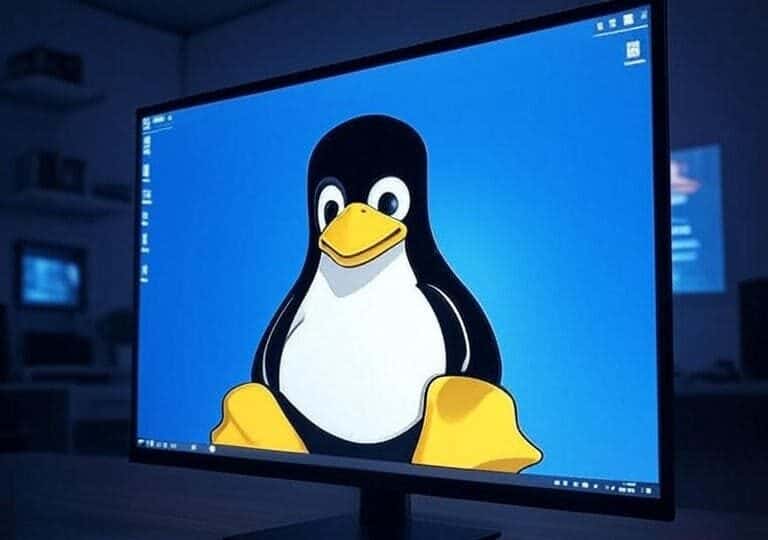Dans le monde du système d’exploitation Linux, la commande tail est un outil essentiel et très utile pour tous ceux qui travaillent dans les domaines du développement logiciel et de la gestion des systèmes. Elle est principalement utilisée pour afficher un nombre spécifique de lignes à la fin d’un fichier texte, ce qui la rend idéale pour examiner rapidement le contenu des logs et des grands fichiers. Cette commande est presque indispensable lorsqu’il s’agit de surveiller les événements récents ou les données en temps réel.
La valeur de la commande tail réside dans sa capacité à offrir un aperçu rapide des données nouvelles sans avoir à charger tout le contenu du fichier, ce qui permet aux utilisateurs de gérer les processus de manière plus efficace. Dans des cas tels que la surveillance des logs serveurs ou le suivi des mises à jour des applications, la commande tail devient un outil inestimable.
Dans ce tutoriel, nous allons explorer comment utiliser la commande tail, ainsi que ses nombreuses fonctionnalités, ses applications pratiques et comment elle peut améliorer votre workflow lors de la manipulation de données dans le système Linux. Nous aborderons tout ce que vous avez besoin de savoir avec un style simple et fluide adapté aux débutants.
Ma commande tail
La commande tail est un outil de ligne de commande Linux utilisé pour afficher un nombre déterminé de lignes à la fin d’un fichier texte. Elle fonctionne efficacement avec des fichiers volumineux ou en constante évolution, car il peut être difficile d’ouvrir un fichier complet. La principale avantage de cette commande est la possibilité de consulter rapidement les derniers événements ou informations importantes. Par défaut, tail affiche les 10 dernières lignes du fichier, mais ce nombre peut être modifié en utilisant les options disponibles.
Comment utiliser tail étape par étape
Imaginons que vous souhaitiez consulter les 10 dernières lignes d’un fichier texte nommé example.txt. Vous pouvez utiliser la commande :
tail example.txt
Cette commande affichera les 10 dernières lignes du contenu du fichier.
Si vous souhaitez spécifier un certain nombre de lignes, vous pouvez utiliser l’option -n. Par exemple, si vous voulez afficher les 20 dernières lignes, vous pouvez écrire :
tail -n 20 example.txt
Cela vous permettra de voir plus de contenu selon vos besoins.
Une des principales fonctionnalités de tail est sa capacité à surveiller un fichier pendant qu’il est modifié. En utilisant l’option -f, vous pouvez visualiser les changements en temps réel. Cela est particulièrement utile pour surveiller les logs système ou d’applications.
tail -f example.log
Cette commande affichera les dernières lignes de example.log et les mettra à jour automatiquement lors d’une nouvelle entrée.
Utiliser tail avec plusieurs fichiers
Si vous avez plusieurs fichiers et que vous souhaitez afficher un certain nombre de lignes de chaque fichier, vous pouvez utiliser la commande :
tail file1.txt file2.txt
Cette commande affichera les 10 dernières lignes de chaque fichier, file1.txt et file2.txt.
Options ajoutées pour la commande tail
L’option -c
Vous pouvez utiliser la commande tail pour afficher un nombre spécifique de caractères au lieu de lignes. Par exemple :
tail -c 50 example.txt
Cette commande affichera les 50 derniers caractères du fichier, ce qui vous permettra de vérifier de petites parties de données.
L’option –follow=name
Cette option est également utilisée pour surveiller les fichiers pendant qu’ils sont modifiés, tout en permettant de rouvrir le fichier si celui-ci est modifié. Cela est utile pour suivre les logs système évolutifs.
tail --follow=name example.log
L’option -q
Si vous souhaitez inspecter plusieurs fichiers sans avoir à voir les noms des fichiers, vous pouvez utiliser l’option -q. Par exemple :
tail -q file1.txt file2.txt
Cette commande affichera les 10 dernières lignes de chaque fichier sans afficher les noms des fichiers.
Applications pratiques de la commande tail
Surveillance des logs
Une des applications les plus courantes de la commande tail est la surveillance des logs serveurs ou des applications web. En utilisant la commande tail -f, vous pouvez identifier les problèmes en temps réel. Par exemple :
tail -f /var/log/syslog
Cela vous permettra de voir les derniers événements dans les logs du système, ce qui vous aidera à détecter les erreurs ou avertissements potentiels.
Vérification des résultats des commandes
Lors de l’exécution de certaines commandes, de nombreuses sorties peuvent être générées. La commande tail peut être utilisée pour vérifier les résultats finaux. Par exemple, après avoir trouvé des erreurs dans les logs, vous pouvez utiliser :
grep "error" /var/log/syslog | tail -n 15
Ce type de commande sera utile pour filtrer les résultats et vérifier rapidement les données erronées.
Comparaison de la commande tail avec l’outil head
Utilisation de head
Alors que head affiche une partie du début du fichier, tail affiche une partie de la fin. Les deux outils sont utiles dans des situations différentes, donc il est important de savoir utiliser les deux pour gérer efficacement les fichiers.
Application pratique pour comparer tail et head
Si vous souhaitez voir une partie du début et du fin d’un fichier, vous pouvez exécuter les commandes suivantes séquenciellement :
head example.txt
tail example.txt
Cela vous permettra de consulter le contenu du début à la fin du fichier, ce qui peut être utile pour vérifier les données du fichier.
Dans ce tutoriel, nous avons présenté une explication complète sur la commande tail dans le système d’exploitation Linux, en abordant les méthodes d’utilisation efficaces pour afficher les dernières lignes d’un fichier. Nous avons découvert plusieurs options, telles que -f pour surveiller les changements en temps réel, -n pour spécifier le nombre de lignes, ainsi que d’autres options comme -c et -q.
Nous avons également découvert que la commande tail est essentielle pour surveiller les logs et les grands fichiers de données, ce qui permet aux professionnels d’améliorer leur productivité. En maîtrisant cette commande, vous pouvez améliorer votre méthode de gestion des fichiers et accéder rapidement aux informations précises.
Nous vous invitons à pratiquer ce que vous avez appris en les appliquant à des scénarios variés et en les utilisant conjointement avec d’autres commandes comme head et grep pour renforcer votre expérience de travail avec le système Linux.
Références
1. Site web GNU Core Utilities
2. Livre “Linux Pocket Guide” de Daniel J. Barrett
3. Site web Linux Documentation